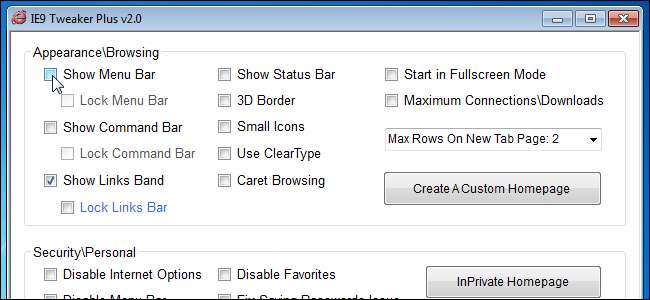
Se você usa o Internet Explorer 9, encontramos um programa útil, chamado IE Tweaker Plus, que permite ajustar e personalizar facilmente mais de 27 configurações no navegador, bem como criar atalhos personalizados do IE9 que abrem automaticamente o IE no modo InPrivate.
O IE9 Tweaker Plus não precisa ser instalado. Para executá-lo, basta extrair o arquivo .zip que você baixou (veja o link no final deste artigo) e clicar duas vezes no arquivo .exe.
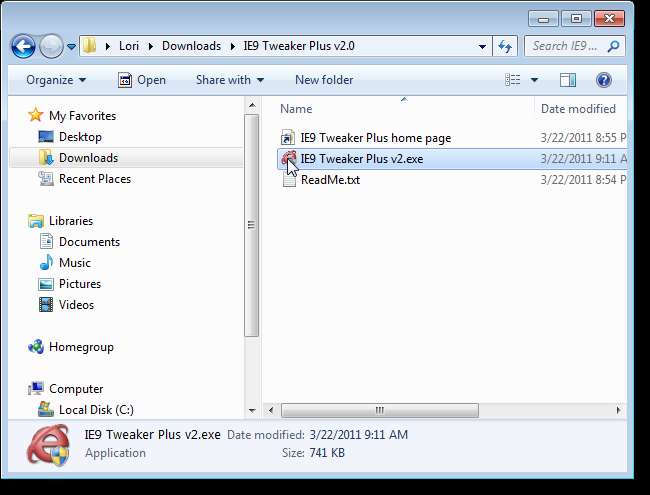
Se a caixa de diálogo Controle de conta de usuário for exibida, clique em Sim para continuar.
NOTA: Você pode não ver esta caixa de diálogo, dependendo do seu Configurações de controle de conta de usuário .
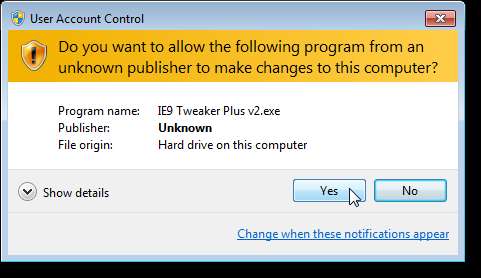
A caixa de diálogo IE9 Tweaker Plus v2.0 é exibida. A seção superior permite que você altere as configurações que afetam a aparência do navegador e as funções de navegação, além de fornecer a capacidade de criar uma página inicial personalizada, que abordaremos mais adiante neste artigo.
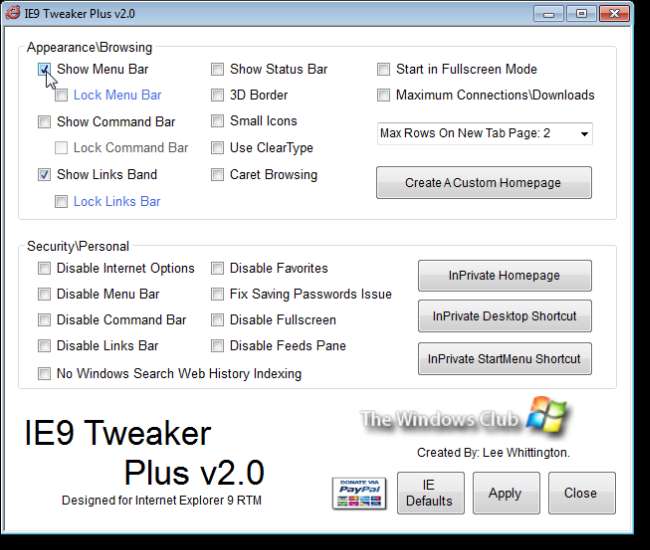
Você também pode alterar as configurações pessoais e de segurança na seção inferior. Se você usa o modo InPrivate no IE com frequência, pode configurar um atalho na área de trabalho e um atalho do menu Iniciar que abre automaticamente o IE no modo InPrivate. Para definir o URL da página a ser aberta como sua página inicial no modo InPrivate, clique no botão Página inicial do InPrivate na seção Segurança / Pessoal.
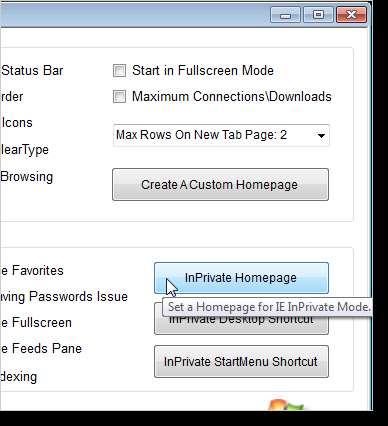
Insira o URL da página inicial que deseja usar na caixa de edição. Clique em Aplicar e em Fechar.
NOTA: Para redefinir a página inicial do modo InPrivate para o padrão, clique em Página padrão.
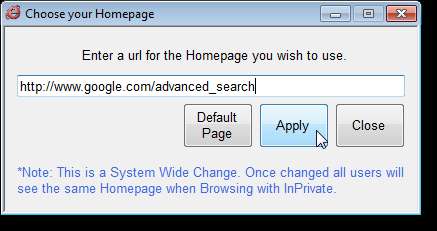
Para colocar um atalho na área de trabalho para abrir o Internet Explorer no modo InPrivate, clique em Atalho da área de trabalho InPrivate. Você também pode adicionar um atalho para o modo InPrivate ao menu Iniciar clicando em Atalho do Menu Iniciar InPrivate.
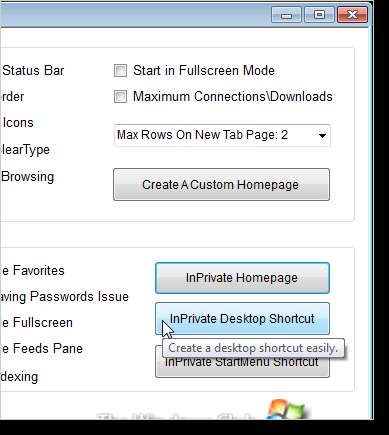
Selecione o caminho para o Internet Explorer na caixa de diálogo exibida. O caminho padrão já deve estar selecionado. Se estiver incorreto, selecione o caminho correto. Em seguida, selecione o arquivo iexplore.exe e clique em Abrir.
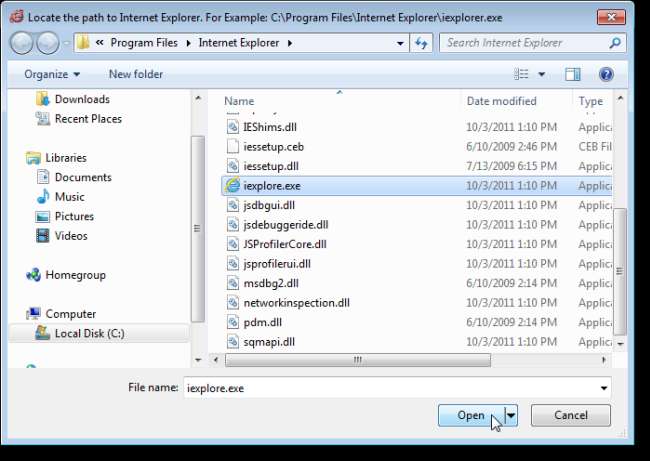
Um atalho é adicionado à sua área de trabalho que abrirá o Internet Explorer 9 no modo InPrivate automaticamente.

O IE Tweaker Plus também permite que você crie uma página inicial personalizada para o IE (bem como para outros navegadores). Você pode adicionar até 18 links para sites e uma caixa de pesquisa à sua página inicial. Clique em Criar uma página inicial personalizada na seção Aparência / Navegação.
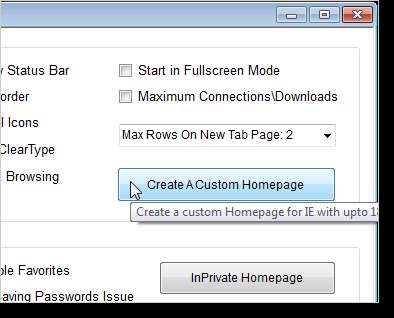
O HomePage Maker é aberto. Para adicionar um site à sua página inicial, insira um nome para a página inicial na caixa de edição Insira um nome para exibir e insira o URL da página na caixa de edição Escolha ou Insira um URL. Clique em Adicionar para adicionar o site à sua página inicial. Repita isso para todos os sites que deseja adicionar.
NOTA: Você pode clicar na seta para baixo na caixa de edição Escolher ou Inserir um URL para selecionar um URL predefinido na lista suspensa.
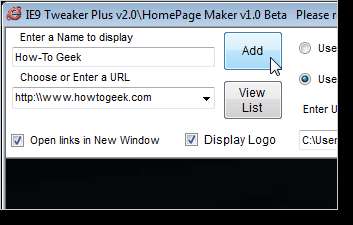
Você também pode alterar a cor do plano de fundo ou usar uma imagem de plano de fundo personalizada para a sua página inicial.
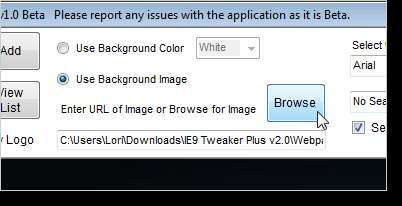
Altere a fonte, se desejar, e selecione um mecanismo de pesquisa para adicionar à sua página inicial, se desejar. Para defini-la automaticamente como sua página inicial, marque a caixa de seleção Definir página inicial do Internet Explorer. Clique em Criar para criar sua página inicial.
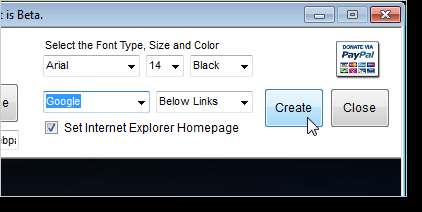
O arquivo Homepage.htm é criado na pasta Arquivos da página da Web na pasta que contém o executável do IE9 Tweaker Plus.
NOTA: Você pode tornar esta sua página inicial para outros navegadores manualmente copiando o caminho completo para o arquivo Homepage.htm e inserindo-o como sua página inicial nas configurações de cada navegador.
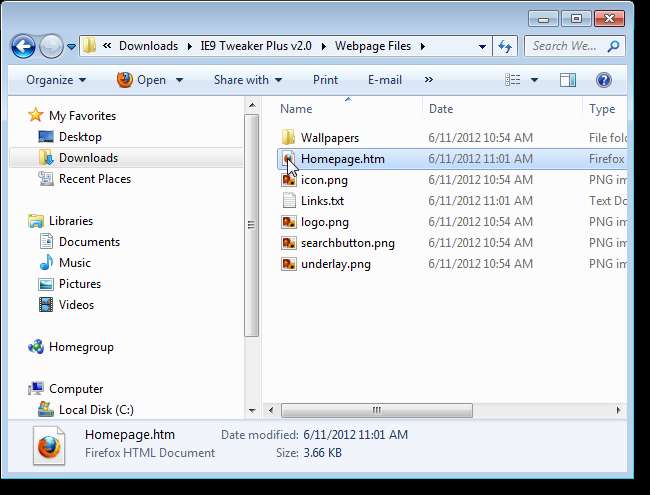
Para aplicar as configurações selecionadas no IE Tweaker Plus, clique em Aplicar. Clique em Fechar quando terminar.
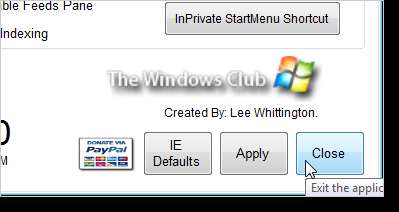
Para reverter para as configurações padrão, clique em Padrões do IE e em Aplicar.
Baixe o IE9 Tweaker Plus em http://www.thewindowsclub.com/tweak-internet-explorer-9-with-ie-9-tweaker-plus .






